Errores de conexión al servidor Omegle: ¡solución de problemas y reconexión!
Error de conexión al servidor omegle: ¡haz esto y vuelve a conectarte! Omegle es un popular servicio en línea que permite a la gente comunicarse con …
Leer el artículo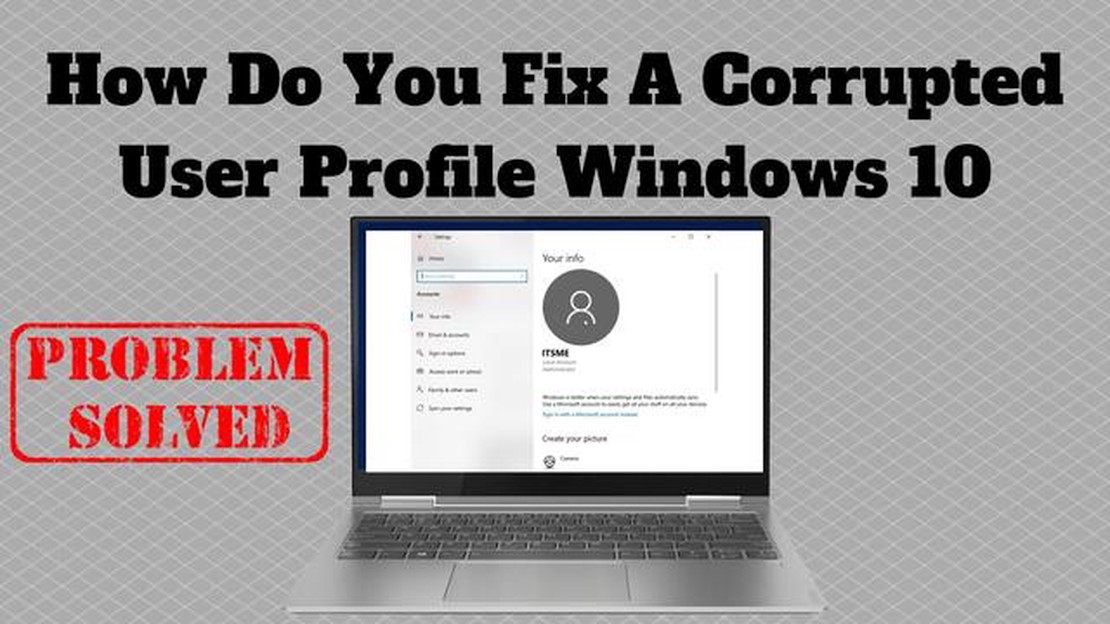
El perfil de usuario en el sistema operativo Windows es una parte importante del funcionamiento del ordenador. Almacena todos los datos personales, configuraciones y documentos del usuario. Sin embargo, a veces el perfil puede estar dañado, lo que puede causar problemas al iniciar sesión o al utilizar el ordenador. En este artículo, le diremos cómo reparar un perfil de usuario de Windows dañado y conseguir que todos sus datos vuelvan a funcionar correctamente.
El primer paso para recuperar un perfil de usuario de Windows dañado es iniciar sesión con derechos administrativos. Para ello, es necesario reiniciar el equipo y entrar en modo de arranque seguro. Después de eso, es necesario seleccionar la cuenta de administrador e introduzca la contraseña correspondiente, si se establece. Ahora podemos pasar al siguiente paso.
El segundo paso es crear un nuevo usuario en el sistema. Para ello, haga clic en el botón “Inicio”, seleccione “Panel de control” y abra la sección “Cuentas de usuario”. A continuación, seleccione “Añadir o eliminar cuenta” y siga las instrucciones del asistente de configuración. Introduzca el nuevo nombre de usuario, la contraseña y otros datos necesarios. Una vez finalizada la instalación del nuevo usuario, puede pasar al siguiente paso.
El tercer paso consiste en copiar los datos del perfil dañado al nuevo. Para ello, vaya a la carpeta “C:³³Usuarios” y copie todos los datos del perfil dañado a la carpeta del nuevo usuario. Una vez finalizada la copia, puede reiniciar el ordenador e iniciar sesión como nuevo usuario. Todos los datos del perfil dañado deberían estar disponibles en el nuevo perfil.
Ya está. Ahora ya sabe cómo reparar un perfil de usuario de Windows dañado y recuperar todos sus datos. Recuerde que el proceso de recuperación puede llevar algún tiempo y requiere cierto cuidado, así que tenga cuidado y siga las instrucciones al pie de la letra.
Si tu perfil de usuario de Windows está dañado y no puedes acceder a tus datos y configuraciones, tendrás que restaurarlo. En este artículo se describen varias formas de recuperar un perfil de usuario de Windows dañado.
Crear un nuevo perfil de usuario puede ser la forma más sencilla de recuperar un perfil dañado. Puede crear un nuevo perfil y copiar los archivos necesarios del perfil dañado al nuevo perfil.
Si utilizó la herramienta Restaurar sistema para crear un punto de restauración antes de que su perfil se dañara, puede restaurar el sistema a ese punto. Esto devolverá su perfil al estado anterior a la corrupción.
La herramienta Comprobador de Archivos de Sistema puede ayudar a reparar archivos de sistema dañados, lo que puede solucionar problemas de perfil de usuario.
La herramienta Editor del Registro puede ayudarle a solucionar problemas de perfiles corruptos editando el Registro de Windows.
Estas son algunas de las formas de reparar un perfil de usuario de Windows dañado. Es importante hacer copias de seguridad de tus datos con regularidad para que, si tu perfil se corrompe, puedas restaurar tus archivos y configuraciones. También es aconsejable buscar ayuda profesional si no confías en tus conocimientos de Windows o si el problema del perfil de usuario es recurrente.
Antes de proceder a solucionar el problema del perfil de usuario de Windows dañado, puede intentar cambiar el nombre de la carpeta de usuario. Esto puede ayudar a restaurar el perfil y guardar los datos del usuario.
Después de renombrar la carpeta de usuario, intente acceder a la cuenta de usuario. Si todo va bien, es posible que se haya restaurado el perfil dañado. Sin embargo, tenga en cuenta que cambiar el nombre de la carpeta de usuario no siempre resuelve el problema por completo y, en algunos casos, puede ser necesario realizar pasos adicionales.
Si su perfil de usuario de Windows está dañado y no se puede recuperar, puede crear un nuevo perfil de usuario. Para ello, siga estos pasos:
Después de reiniciar, podrá iniciar sesión con un nuevo usuario. Tendrás acceso a todos tus archivos y documentos almacenados en tu perfil de usuario. Sin embargo, tendrá que configurar de nuevo todos sus programas, ya que el nuevo perfil de usuario estará limpio.
Leer también: 15 números de teléfono virtuales gratuitos para empresas 2023: los mejores sitios
A veces, los daños en un perfil de usuario de Windows pueden ser tan graves que resulta imposible restaurarlo utilizando herramientas estándar. En tales casos, puede intentar utilizar Restaurar sistema para restaurar el sistema a un estado de funcionamiento anterior.
Restaurar sistema es una herramienta que permite restaurar el sistema operativo a un punto de restauración previamente guardado. Los puntos de restauración se crean automáticamente al instalar programas o realizar cambios importantes en el sistema. Contienen información sobre el estado del sistema, el registro y la configuración del usuario en un momento determinado.
Para utilizar Restaurar sistema para restaurar un perfil de usuario de Windows dañado, siga estos pasos:
Después del reinicio, compruebe si el problema con el perfil de usuario dañado se ha resuelto. En caso afirmativo, puede seguir utilizando el sistema. Si el problema persiste, es posible que tenga que realizar otros pasos para restaurar el perfil.
Leer también: 5 formas de conseguir más seguidores en Instagram ahora mismo
Es importante recordar que el uso de la restauración del sistema deshará cualquier cambio realizado después de la creación del punto de restauración seleccionado. Por lo tanto, se recomienda guardar los datos y archivos importantes antes de utilizar esta herramienta o crear puntos de restauración del sistema con regularidad.
Si la restauración del sistema no consigue restaurar un perfil de usuario dañado, puede ser necesaria una intervención más compleja, como crear un nuevo perfil o restaurar el sistema a partir de una copia de seguridad.
Si ninguno de estos métodos produce un resultado positivo, puede ser necesario ponerse en contacto con el equipo de soporte de Microsoft u otros profesionales especializados en recuperación de datos y reparación de sistemas operativos.
El Registro de Windows es el repositorio central de información sobre la configuración del sistema operativo. Almacena datos sobre programas, configuraciones del sistema, usuarios y mucho más. A veces, cuando un perfil de usuario está dañado, es necesario realizar cambios en el registro para restaurarlo.
Antes de empezar a editar el registro, se recomienda crear una copia de seguridad del mismo. Esto le permitirá restaurar la configuración anterior en caso de problemas.
Para abrir el editor del registro, debe seguir estos pasos:
Tenga cuidado al realizar cambios en el registro, ya que las acciones incorrectas pueden hacer que el sistema se vuelva inestable. Asegúrese de hacer una copia de seguridad del registro antes de realizar cambios.
Además de editar el registro manualmente, existen programas especiales que permiten comprobar y corregir automáticamente posibles errores en el registro del perfil de usuario de Windows.
Una vez que haya terminado de editar el registro, se recomienda reiniciar el ordenador para que los cambios surtan efecto.
Es importante recordar que cualquier cambio en el registro puede afectar al funcionamiento del sistema, por lo que debe ser cuidadoso y cauteloso a la hora de editar.
Si su perfil de usuario de Windows está dañado, puede restaurarlo siguiendo las instrucciones detalladas. En primer lugar, debes iniciar sesión con privilegios de administrador. A continuación, tienes que copiar los datos del perfil dañado al nuevo perfil. Después de eso, puede eliminar el perfil dañado.
Para copiar los datos de un perfil dañado a un perfil nuevo, debe abrir el “Explorador” e ir a la sección “Usuarios”. A continuación, copia todos los archivos y carpetas del perfil antiguo al nuevo. Tenga en cuenta que sólo debe copiar los datos, no los archivos o carpetas del sistema.
Sí, puede eliminar un perfil dañado después de copiar los datos a un nuevo perfil. Para ello, abra el “Panel de control”, seleccione “Sistema y seguridad” y luego “Sistema”. Vaya a la pestaña “Configuración avanzada del sistema”, haga clic en el botón “Personalizar” en “Usuarios”. En la ventana que aparece, seleccione el perfil dañado y haga clic en el botón “Eliminar”.
Error de conexión al servidor omegle: ¡haz esto y vuelve a conectarte! Omegle es un popular servicio en línea que permite a la gente comunicarse con …
Leer el artículoLos 5 mejores widgets para OnePlus 6T para personalizar tu pantalla de inicio Tu pantalla de inicio en el OnePlus 6T es lo primero que ves cuando …
Leer el artículoCómo solucionar el problema de la pantalla verde de Samsung Smart TV ¿Su Samsung Smart TV muestra una pantalla verde en lugar de los colores vibrantes …
Leer el artículoCómo Solucionar Un Error Al Cargar Steamui.dll en Steam (Actualizado 2023) Si eres un entusiasta de los juegos, es probable que te hayas encontrado …
Leer el artículoLos 5 mejores auriculares para dormir en 2023 Dormir bien es esencial para nuestra salud y bienestar general. Sin embargo, a muchas personas les …
Leer el artículoCómo Samsung Galaxy J7 no obtener actualizaciones de software Si tienes un Samsung Galaxy J7 y has notado que no recibes actualizaciones de software, …
Leer el artículo